
עודכן לאחרונה ב
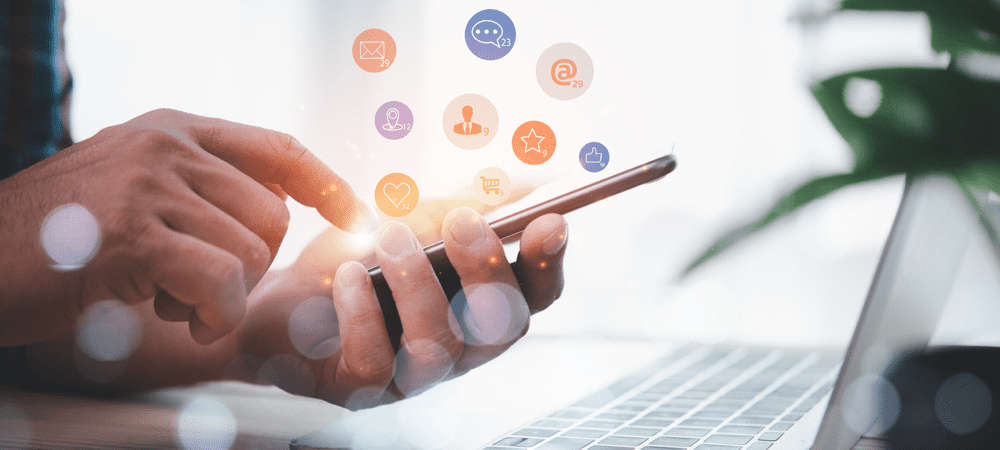
אתה יכול להסיר אנשי קשר מה-iPhone שלך אם אתה כבר לא צריך אותם. אם זה רק אחד או יותר, אתה יכול למחוק את כל אנשי הקשר באייפון.
אתה יכול למחוק אנשי קשר מהאייפון שלך אם אינך זקוק עוד לאיש קשר עקב מערכת יחסים שהסתיימה, ספק שירות שאתה כבר לא משתמש בו או סיבות אחרות. יש כמה דרכים לעשות את זה. ראשית, מחק מספר אנשי קשר בו-זמנית או מחק את כל אנשי הקשר באייפון.
אם אתה צריך למחוק כמה או את כל אנשי הקשר בבת אחת, לעשות זאת פשוט באמצעות הטלפון שלך או אתר iCloud.
בוא נבדוק את התהליך למחיקת כל אנשי הקשר באייפון שלך בדרך הקלה. הנה איך.
כיצד למחוק אנשי קשר באייפון
אתה יכול להשתמש בכמה שיטות כדי למחוק אנשי קשר מהאייפון שלך. כל אפשרות קלה לביצוע, בתנאי שאתה יודע היכן לחפש. אז הנה מבט על מחיקת איש קשר בודד מ- iPhone.
כדי למחוק איש קשר באייפון שלך:
- פתח את ה אפליקציית אנשי קשר ממסך הבית של האייפון. לחלופין, אתה יכול לפתוח את אפליקציית טלפון ובחר את אנשי קשר אוֹפְּצִיָה.
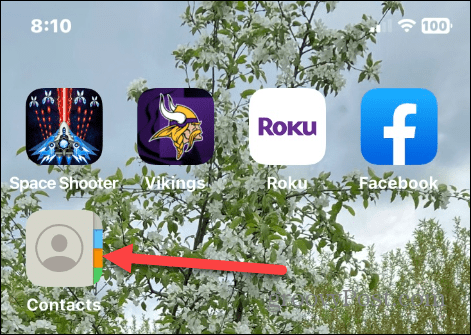
- מצא את האדם שאתה רוצה למחוק ממך רשימת אנשי קשר והקש על שמם.
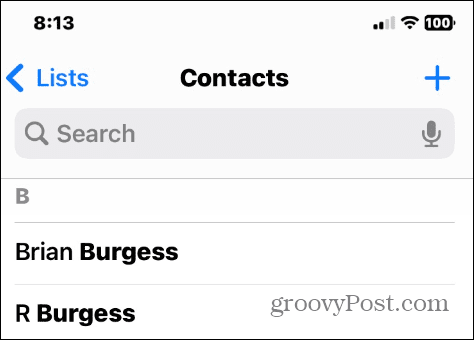
- הקש על לַעֲרוֹך לחצן בפינה השמאלית העליונה של מסך המידע של איש הקשר.
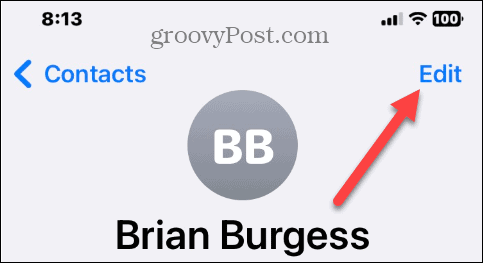
- החלק מטה לתחתית המסך והקש על האדום תמחק קשר אוֹפְּצִיָה.
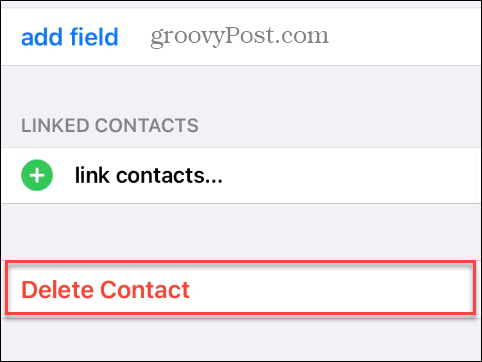
- הקש על תמחק קשר לחצן שוב כדי לאמת את מחיקת איש הקשר מהאייפון שלך.
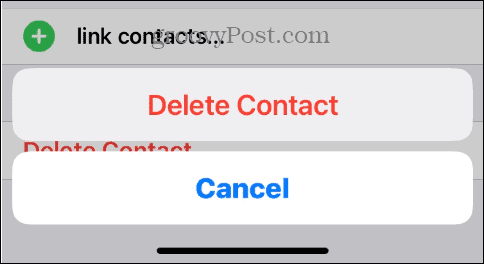
כיצד להסיר מספר אנשי קשר באייפון בבת אחת
אז, מחיקת איש קשר בודד מהאייפון שלך קלה מספיק, אבל ייתכן שיהיה עליך למחוק מספר אנשי קשר. ומחיקתן בנפרד היא מייגעת וגוזלת זמן.
למרבה המזל אתה יכול למחוק מספר אנשי קשר בבת אחת באמצעות iCloud. אתה יכול לעשות זאת מהאייפון שלך או ממכשיר אחר, כגון PC או Mac.
כדי למחוק מספר אנשי קשר ב-iPhone בו-זמנית באמצעות iCloud:
- פתח את ה אתר iCloud והיכנס אם עדיין לא.
- לחץ על אנשי קשר אפשרות מדף הבית.
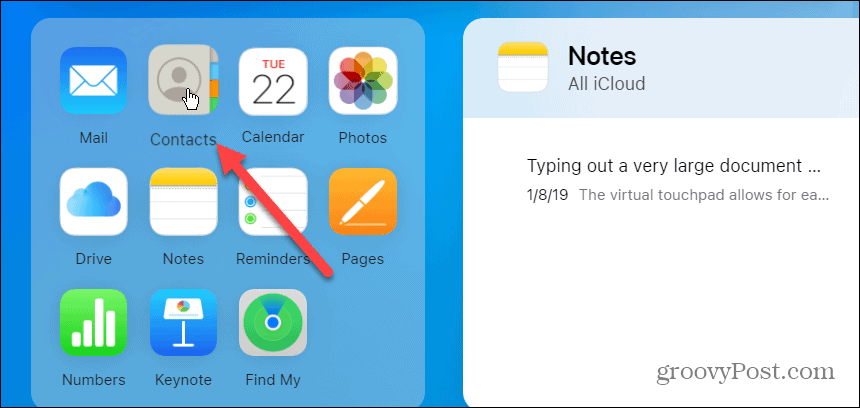
- בחר את אנשי הקשר שברצונך למחוק. אתה יכול לבחור מספר אנשי קשר על ידי החזקת הלחצן מקש Ctrl ולחיצה על אנשי קשר. ב-Mac, החזק את הלחצן מקש הפקודה ובחר את אנשי הקשר שברצונך למחוק במקום זאת.
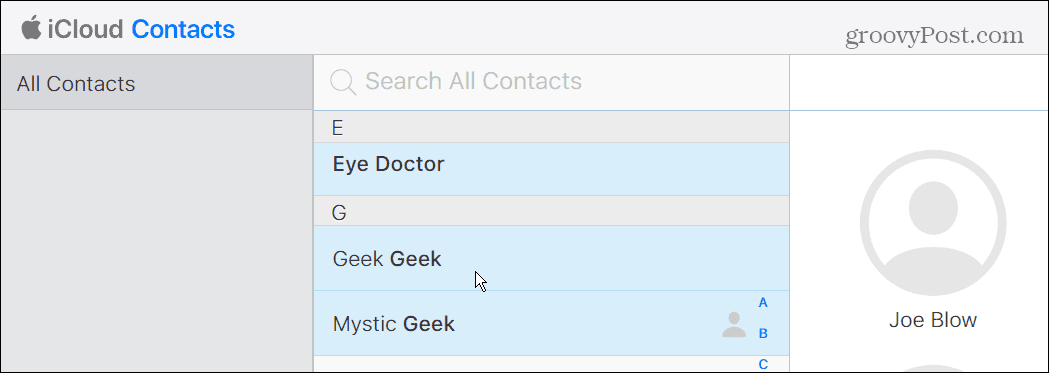
- לאחר בחירת אנשי קשר מרובים, לחץ על סמל גלגל השיניים בפינה השמאלית התחתונה של המסך ובחר את לִמְחוֹק אוֹפְּצִיָה.
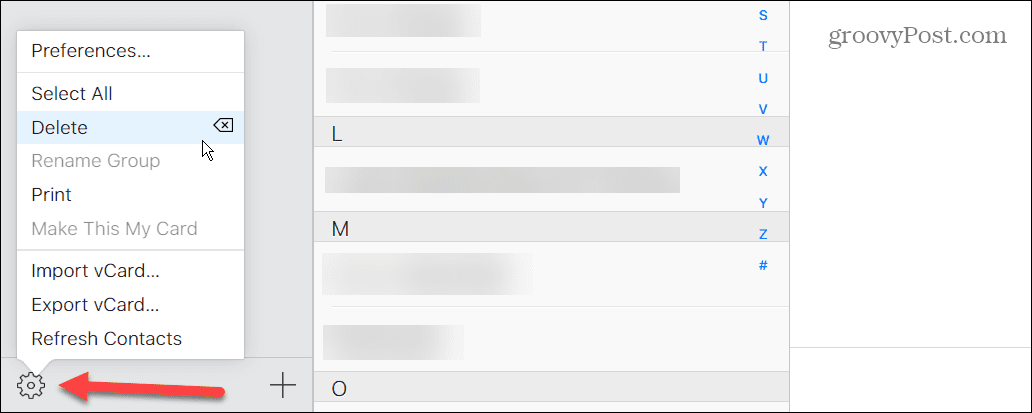
- כאשר מופיעה הודעת האימות, לחץ על לִמְחוֹק לחצן כדי לאשר את המחיקה.
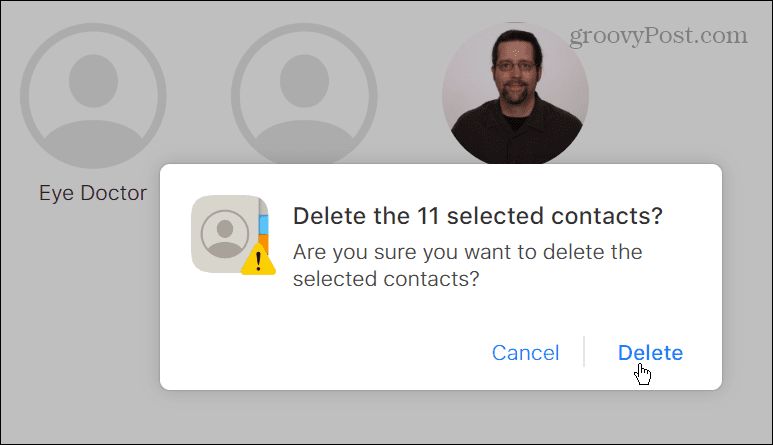
הערה: כדי למחוק את כל אנשי הקשר מ-iCloud, השתמש Ctrl + A כדי לבחור את כולם. לאחר מכן, אתה יכול להשתמש בשלבים כפי שמוצג לעיל - לחץ לִמְחוֹק ואמת את המחיקה של כל אנשי הקשר.
כיצד למחוק את כל אנשי הקשר באייפון
אתה יכול להשבית את סנכרון אנשי הקשר אם אתה רוצה למחוק את כל אנשי הקשר מהאייפון שלך בבת אחת.
כדי להסיר את כל אנשי הקשר באייפון שלך:
- פתח את ה הגדרות אפליקציה ממסך הבית של האייפון שלך.
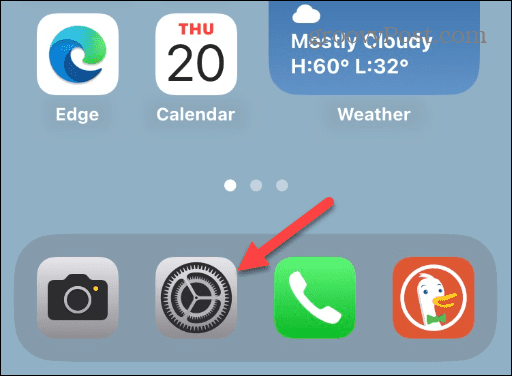
- כאשר הגדרות האפליקציה נפתחת, הקש השם שלך בחלק העליון כדי לפתוח את שם זיהוי של אפל תַפרִיט.
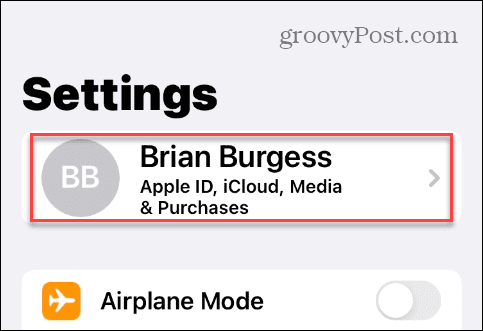
- הקש על הצג הכול אפשרות מהקטע יישומים באמצעות iCloud.
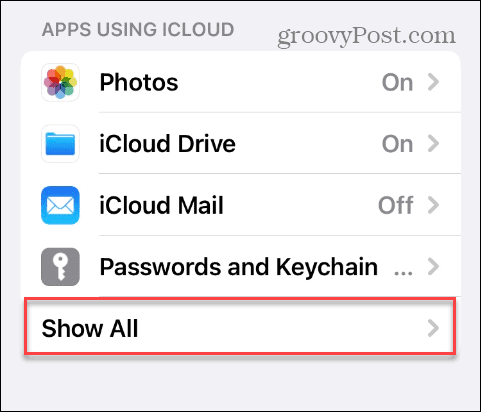
- החלף את אנשי קשר לעבור ל- כבוי עמדה.
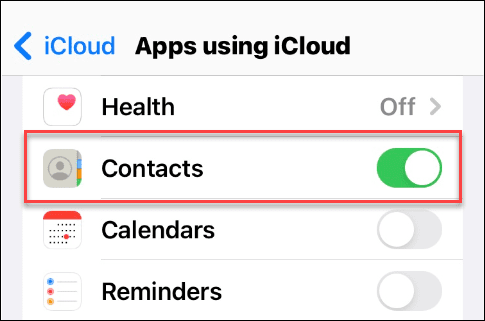
- כאשר אתה מקבל את ההודעה לגבי מה אתה רוצה לעשות עם אנשי קשר שסונכרנו בעבר, בחר את מחק מהאייפון שלי אפשרות ולאמת.
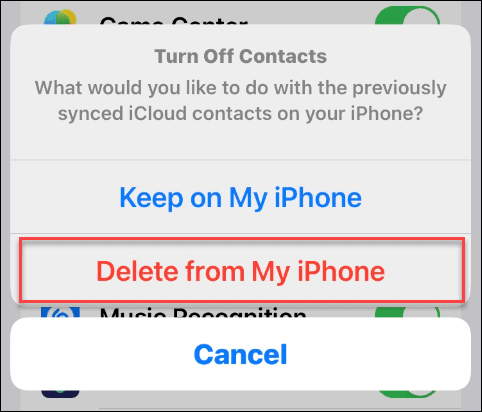
שימוש באפליקציות של צד שלישי למחיקת אנשי קשר באייפון
אם אתה מעדיף להשתמש באפליקציה של צד שלישי כדי למחוק את כל אנשי הקשר באייפון שלך, יש כמה שכדאי לציין. קבוצות היא אפליקציה חינמית הכוללת רכישות בתוך האפליקציה לתכונות נוספות. עם זאת, זה מאפשר לך למחוק את כל אנשי הקשר באייפון שלך במהירות.
אפליקציה נוספת שאולי תרצה להשתמש בה למחיקת אנשי קשר וניהול אנשי קשר, באופן כללי, היא מחק אנשי קשר+. מחיקת אנשי קשר+ היא גם בחינם, אך עם רכישות בתוך האפליקציה כדי לפתוח פונקציונליות נוספת, כגון מסננים חכמים, אפשרויות גיבוי ועוד.
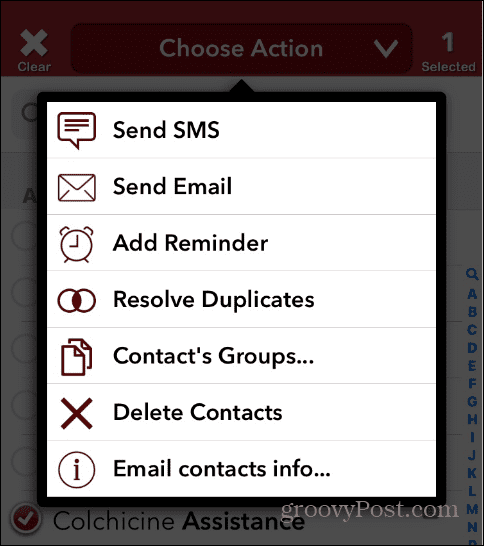
ניהול אנשי קשר באייפון שלך
לאחר ביצוע השלבים לעיל, זה ימחק את כל אנשי הקשר באייפון. בין אם ברצונך למחוק איש קשר בודד או את כולם, אפל הופכת את התהליך לפשוט באמצעות iCloud או ישירות מהאייפון שלך. ולמרות שאתה יכול להשתמש באפליקציית צד שלישי, אתה יכול לחסוך כמה דולרים באמצעות כלי iOS מקוריים מכיוון שאינך צריך להוציא על רכישות בתוך האפליקציה.
בנוסף להסרת אנשי קשר מהאייפון שלך, הטלפון שלך מציע דרכים אחרות לנהל אותם. לדוגמה, אם יש לך דפים של אנשי קשר כפולים, תרצה לדעת איך לעשות זאת מחק אנשי קשר כפולים באייפון שלך. כמו כן, אם כבר מדברים על כפילויות, ייתכן שתצטרך מיזוג אנשי קשר באייפון שלך.
אם יש לך איש קשר שאתה מתקשר אליו לעתים קרובות, למד עליו הוספת אנשי קשר לרשימת המועדפים של האייפון שלך.
חשוב גם לציין שאם תעבור מאנדרואיד לאייפון, תרצה להביא את אנשי הקשר שלך. למידע נוסף, בדוק כיצד לעשות זאת העברת אנשי קשר מאנדרואיד לאייפון. ולמידע נוסף על כל הדברים הקשורים לאנשי קשר, קרא את שלנו מדריך לניהול אנשי קשר באייפון שלך.
כיצד למצוא את מפתח המוצר של Windows 11
אם אתה צריך להעביר את מפתח המוצר של Windows 11 או רק צריך אותו כדי לבצע התקנה נקייה של מערכת ההפעלה,...
כיצד לנקות את המטמון של Google Chrome, קובצי Cookie והיסטוריית גלישה
Chrome עושה עבודה מצוינת באחסון היסטוריית הגלישה, המטמון והעוגיות שלך כדי לייעל את ביצועי הדפדפן שלך באינטרנט. זה איך לעשות...

